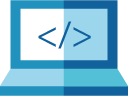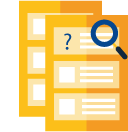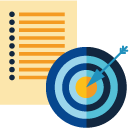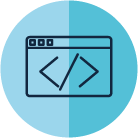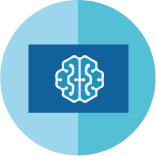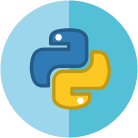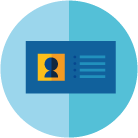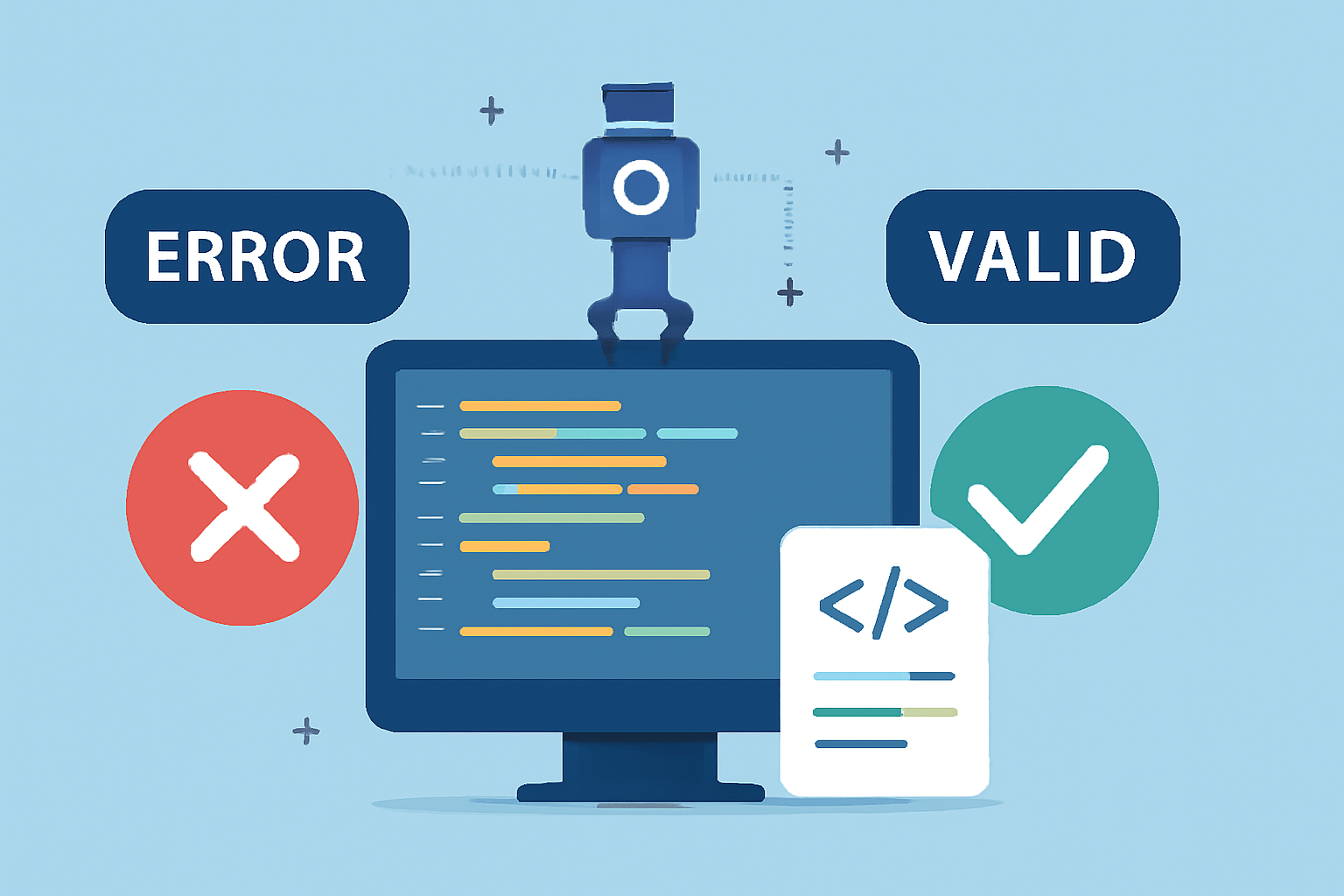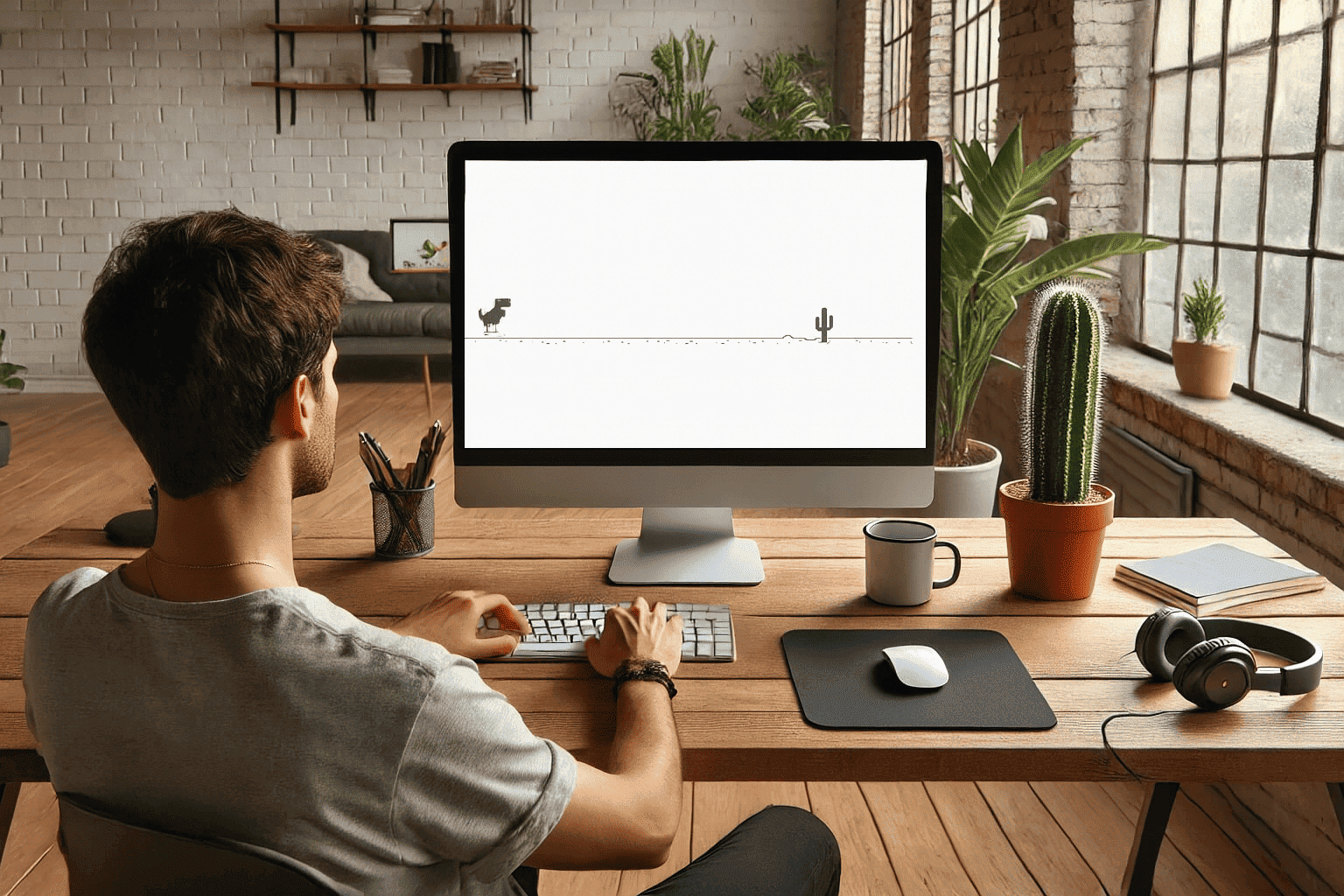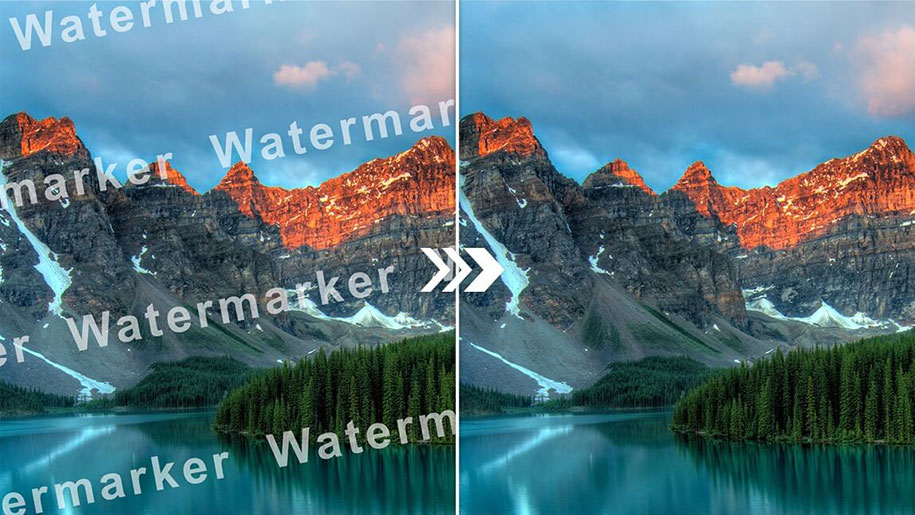خانه توسعهدهنده تکنولوژی بکاند پایتون بهترین IDE پایتون
بهترین IDE پایتون
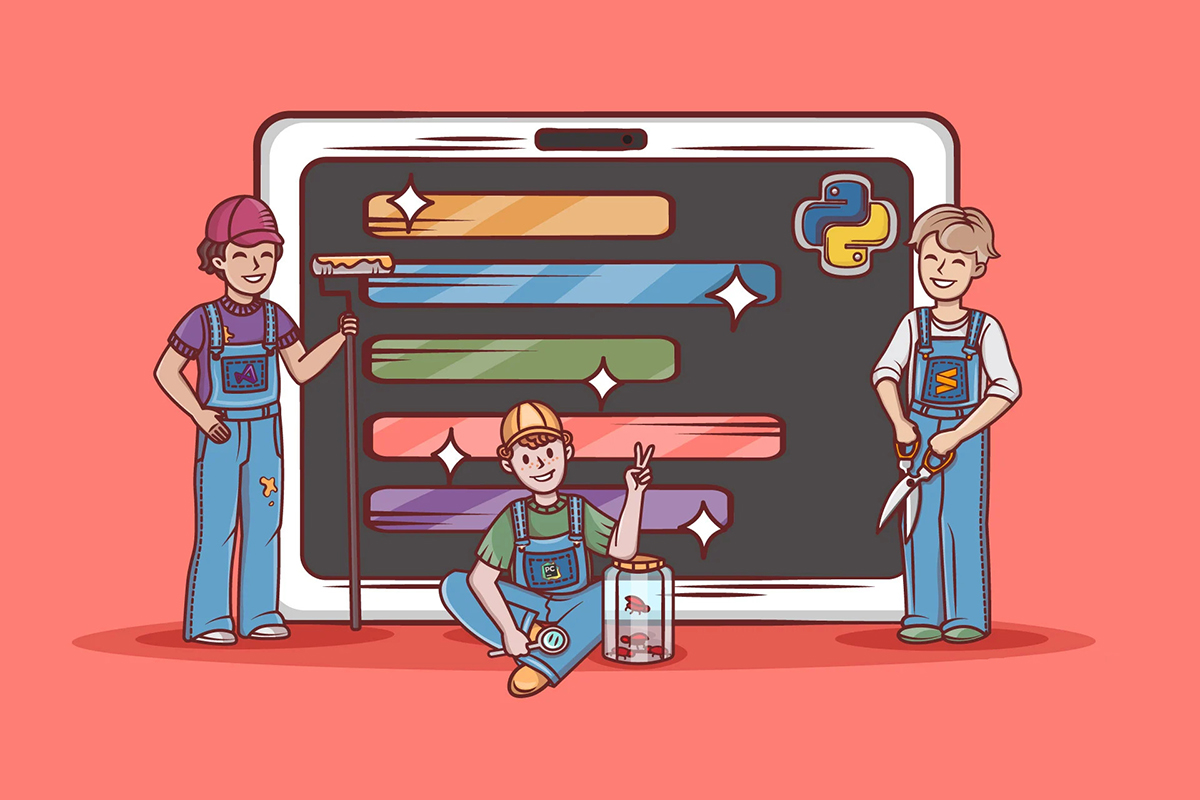
برای شروع آموزش پایتون، استفاده از IDLE و یا Python Shell میتواند انتخابی عالی باشد. اما بهمحض اینکه پروژههای بزرگتری را شروع کنید، این ابزارها شما را ناامید خواهند کرد. به همین دلیل است که IDEها و ویرایشگرهای کد (Code Editor) محبوبیت زیادی در میان برنامهنویسان دارند. اما بهترین IDE پایتون کدام است؟
در این مقاله قصد داریم تا با معرفی بهترین IDEهای پایتون و مزایا و معایب هرکدام، به شما کمک کنیم تا بهترین گزینه را برای خود انتخاب کنید. همچنین برای سهولت کار، IDEها را به دو بخش «IDEهایی که از پایتون نیز پشتیبانی میکنند» و «IDEهای اختصاصی پایتون» تقسیم کرده و برای ابزارهای زیرمجموعهی هر بخش، فهرستی را ارائه کردهایم.
پس اگر میخواهید اطلاعات بیشتری در این زمینه کسب کنید، تا انتهای این مقاله با کوئرا بلاگ همراه باشید.
فهرست مطالب
ToggleIDE و ویرایشگر کد چیست؟
محیط توسعهی یکپارچه (Integrated Development Environment) یا IDE، برنامهای ویژه برای توسعهی نرمافزار است. همان طور که از نام آن مشخص است، IDE ابزارهای مختلفی همچون ابزارهای ایجاد، اجرا و دیباگ کد را برای توسعهی نرمافزار در یک محیط ارائه میکند.
اغلب IDEها زبانهای برنامهنویسی متعددی را پشتیبانی میکنند و از قابلیتهای بسیار زیادی برخوردارند. به همین دلیل است که معمولاً حجم آنها بالاست و دانلود و نصبشان زمان زیادی را میبرد. علاوه بر این، برای کارکردن با یک IDE باید دانش خاص آن را داشته باشید.
در سمت مقابل، ویرایشگرهای کد هستند که کارهای سادهای مانند برجستهکردن سینتکس (Syntax Highlighting) و قالببندی کدها (Code Formatting) را انجام میدهند. یک ویرایشگر کد خوب علاوه بر اجرای کدها، یک دیباگر را نیز به همراه خود دارد. اما یک ویرایشگر کد عالی میتواند با سیستمهای کنترل منبع (Source Control System) تعامل داشته باشد. بهطور کلی اگرچه ویرایشگرهای کد در مقایسه با IDEها حجم و سرعت پایینتری دارند، اما قابلیتهای آنها نیز کمتر است.
بیشتر بخوانید: IDE چیست؟
مقایسه IDE و ویرایشگر کد
حالا که مفهوم IDE و ویرایشگر کد را بررسی کردیم بهتر است کمی درباره تفاوتهای این دو صحبت کنیم چرا که در واقع در این مطلب قرار است علاوه بر معرفی بهترین IDE پایتون، بهترین ویرایشگرهای کد نیز معرفی شوند. پس لازم است که شما فرق این دو را بدانید و به نسبت دانش و هدف خود یکی را انتخاب کنید.
اگر تازهکار هستید و یا روی یک پروژه کوچک کار میکنید، انتخاب ویرایشگر کد میتواند تصمیم هوشمندانهای باشد چرا که میتوانید با سرعت بالاتری به اجرای برنامههای خود بپردازید اما زمانی که پروژه شما گسترش پیدا کرده و پیچیدگیهای آن افزایش مییابد، IDE گزینه مناسبتری به نظر میرسد.
مزایای یک ویرایشگر کد در مقایسه با IDE
ابتدا به چند مورد از مزایای ویرایشگر کد میپردازیم:
کمحجم و سریع بودن
زمانی که یک ویرایشگر کد را دانلود و نصب میکنید، بدون نصب پلاگینها در واقع ویژگی خاصی ندارند که باعث کند شدن یا سنگین شدن برنامه شود. این موضوع باعث میشود تا در مقایسه با IDE ها سریع و کم حجم باشند.
مناسب برای مبتدیها
همانطور که گفتیم ویرایشگرهای کد، قابلیتهای خیلی زیادی ندارند و به نسبت IDE ها UI سادهتری دارند؛ که این موضوع استفاده از آنها را برای افراد مبتدی که به تازگی آموزش پایتون را شروع کردهاند، آسانتر میکند.
داشتن افزونههای زیاد
با وجود افزونههای متنوع و زیاد، ویرایشگرهای کد را میتوان تا حد خیلی زیادی بهبود داد. البته این موضوع در
گرو صرف زمان زیادی برای آزمون و خطای این افزونهها و پیدا کردن و نصب ترکیب خوبی از آنهاست. این کار میتواند یک ویرایشگر کد را بسیار نزدیک به IDE کند.
ممکن است علاقهمند باشید: پایتون چیست؟ آشنایی با زبان برنامهنویسی Python
معایب ویرایشگر کد در برابر IDE
در ادامه تلاش کردیم تا تعدادی از مهمترین معایب یک ویرایشگر کد را بررسی کنیم:
زمانبر بودن
در بخش مزایا گفتیم که چطور داشتن افزونههای زیاد از مزایای یک ویرایشگر کد است و برای بهبود آن باید زمان زیادی را صرف یافتن بهترین افزونهها کنیم. بله! دقیقا همین مسئله یکی از معایب ویرایشگر کد است. به همین دلیل است که اگر روی یک پروژه بزرگ و پیچیده کار میکنید بهتر است از IDE استفاده کنید. چرا که در غیر این صورت باید بخش زیادی از زمان خود را صرف نصب افزونههای مناسب کنید.
مناسب نبودن برای پروژههای بزرگ
هنگام استفاده از ویرایشگر کد در یک پروژه بزرگ، ممکن است با گذشت زمان متوجه پایین آمدن عملکرد آن شوید؛ خصوصا اگر افزونههای زیادی نصب داشته باشید. آنها همینطور میتوانند شما را در انجام وظایف پیچیده تر مانند بازبینی و بازسازی کد در سراسر محیط کد ناامید کنند.
مشکلات افزونهها
همه افزونهها، افزونههای خوبی نیستند. افزونههایی که توسط خود microsoft ارائه شدهاند از موضوعاتی نظیر سازگاری پلاگین با نسخهی VSCode اطمینان حاصل کردند اما تمامی سازندگان افزونهها به این مسائل توجه ندارند. این به روز نبودن، میتواند مشکلات زیادی را به وجود بیاورد. از طرف دیگر IDE به عنوان یک پک کامل ارائه شده و با این مشکلات مواجه نمیشود.
ویژگیهای بهترین IDE پایتون
خواستههایی که از یک محیط توسعهی خوب داریم از برنامهای تا برنامهی دیگر متفاوت است. اما بهطور کلی میتوان به مجموعهای از ویژگیها اشاره کرد که کار کدنویسی را آسانتر میکنند. این ویژگیها را در ادامه میخوانید:
- ذخیره و بارگذاری فایل کدها: یک IDE باید امکان ذخیرهی کدها را برای شما فراهم کند تا زمانی که مجدداً آن را باز میکنید، بتوانید به ادامهی کارتان بپردازید.
- اجرای کد درون محیط: ویرایشگر شما نباید بهگونهای باشد که برای اجرای کدهایتان مجبور باشید تا از آن خارج شوید.
- پشتیبانی دیباگ: همهی IDEها و اغلب ویرایشگرهای خوب امکان اصلاحکردن کدها را برای شما فراهم میکنند.
- برجستهکردن سینتکس: IDEها با برجستهکردن کلمات کلیدی و متغیرها و نمادها، خوانش و فهم کدها را آسانتر میکنند.
- قالببندی خودکار کدها: هر IDE و ویرایشگر خوبی تشخیص میدهد که باید خط بعد از عبارت while یا for را از جلوتر شروع کند.
البته IDEها قابلیتهای دیگری نیز دارند که از اهمیت زیادی برخوردارند، با این حال سعی کردیم تا فقط اصلیترین ویژگیهای IDEها را بررسی کنیم. در ادامه نگاهی به یک تعداد از ابزارهایی میاندازیم که در کنار زبانهای دیگر، از زبان پایتون نیز پشتیبانی میکنند.
بهترین IDE پایتون: IDEهایی که از پایتون نیز پشتیبانی میکنند
Sublime Text
Sublime Text ویرایشگر کد محبوبی است که همهی پلتفرمها از آن پشتیبانی میکنند. این ویرایشگر توسط یکی از مهندسین Google طراحی شده است. Sublime Text در جامعهی برنامهنویسان طرفداران زیادی دارد. علاوه بر این، بهعنوان یک ویرایشگر کد سریع و کم حجم است و پشتیبانی خوبی دارد.
Sublime Text بهصورت Bulit-in از ویرایش کد پایتون پشتیبانی میکند و افزونههای متعددی دارد که این قابلیتهای ویرایشی را بیشتر نیز میکند. این افزونهها، پکیج نامیده میشوند. نصب پکیجهای پایتون در این ویرایشگر کد کمی دشوار است. از آنجایی که پکیجهای Sublime Text با زبان پایتون نوشته شدهاند، برای نصب این پکیجها باید مستقیماً اسکریپتهای پایتون را در آن اجرا کنید.
از معایب این ویرایشگر کد میتوان به رایگاننبودن و دشواری نصب افزونههای آن اشاره کرد. بهعلاوه، برای اجرا و یا دیباگکردن کدها در درون Sublime Text پشتیبانی مستقیمی وجود ندارد.
Eclipse
اگر با جامعهی منبعبازها آشنایی داشته باشید، حتما نام Eclipse به گوشتان خورده است. Eclipse یک IDE منبعباز برای توسعهی جاواست که برای سیستمعاملهای Linux ،Windows و OS X موجود است. وجود تعداد زیاد افزونه باعث شده تا Eclipse یک IDE عالی برای انجام طیف گستردهای از کارها باشد. یکی از این افزونهها PyDev است که امکانات بسیاری را در اختیار توسعهدهندگان قرار داده است. نمونهای از این قابلیتها دیباگ پایتون، تکمیل کدها و وجود کنسول تعاملی پایتون است.
برای نصب PyDev روی Eclipse باید این مراحل ساده را انجام دهید:
از Eclipse گزینهی Help و سپس گزینهی Eclipse Marketplace را انتخاب کرده و به دنبال PyDev بگردید. در نهایت، روی گزینهی نصب کلیک کنید و اگر لازم بود Eclipse را ریاستارت کنید. اگر Eclipse را روی کامپیوتر خود داشته باشید، بسیار ساده و سریع میتوانید PyDev را نصب کنید. دسترسی به PyDev برای توسعهدهندگان حرفهای Eclipse بسیار راحت است.
با همهی اینها اگر برنامهنویسی پایتون را تازه شروع کردهاید و یا اگر بهطور کلی یک برنامهنویس تازهکار هستید، Eclipse بهترین IDE پایتون برای شما نخواهد بود.
Atom
Atom بهعنوان یک ویرایشگر کد منبعباز و قابلهک برای قرن ۲۱ شناخته میشود. این ویرایشگر کد، رابطی زیبا دارد و مروگر سیستم فایل (File System Browser) و افزونههای آن عالی هستند. Atom بر Electron که فریمورکی برای ساختن برنامههای دسکتاپ است و از JavaScript ،HTML و CSS استفاده میکند، مبتنی است. افزونهای که روی Atom نصب میشود، از زبان پایتون پشتیبانی میکند.
به لطف Electron پلتفرمهای مختلفی از Atom پشتیبانی میکنند. این ویرایشگر کد کمحجم است و دانلود و بارگذاری آن سرعت بالایی دارد. از طرف دیگر، یکی از معایب آن این است که پیشتیبانیِ ساختن و دیباگکردن در قالب add-onها وجود دارد و بهصورت built-in نیست. بهعلاوه، Atom بر مبنای Electron ساخته شده است؛ از این رو بهجای اجرا در یک برنامهی native، همیشه در فرایند JavaScript اجرا میشود.
GNU Emacs
قبل از اینکه بر سر بهتربودن iPhone یا Linux ،Android یا Windows و PC یا Mac بجنگیم، جنگ اصلی بر سر انتخاب ویرایشگرها بود. در این زمان GNU یکی از حریفان قدر برای باقی ویرایشگرها محسوب میشد. GNU بهعنوان ویرایشگری شناخته میشود که قابلیتهایی مانند گسترشپذیری، شخصیسازی و نمایش بلادرنگ را دارد. این ویرایشگر که قدمتش به سیستم عامل UNIX میرسد، طرفداران دوآتشهای را در میان توسعهدهندگان دارد.
GNU Emacs از ابتدا رایگان بوده و روی همهی پلتفرمها نیز قابلاجراست. این ویرایشگر کد برای شخصیسازی از نوعی قدرتمند از زبان برنامهنویسی Lisp استفاده میکند. Lisp زبان برنامهنویسی بسیار قدرتمندی است که به شما امکان انجام هر کاری را میدهد. اسکریپتهای شخصیسازی بسیاری در GNU برای توسعهی پایتون وجود دارد.
Vi / Vim
Vi ویرایشگری است که شما را مجذوب خود میکند. این ویرایشگر کد که طرفداران پروپاقرص خودش را دارد، بهصورت پیشفرض روی تقریباً همهی سیستمهای UNIX و Mac OS X نصب است.
Vi و Vim ویرایشگرهای مدل هستند و دیدن فایل را از ویرایش فایل تفکیک میکنند. Vim نسخهی پیشرفتهی Vi است که شامل مدل توسعهپذیری (Extensibility Model) و ساختن کد در محل (In-place Code Building) میشود. از اسکریپتهای Vim در تکالیف مختلف پایتون میتوان استفاده کرد.
از معایب این ویرایشگر این است که در آن، یافتن و نوشتن اسکریپتها برای توسعهی پایتون ساده نخواهد بود. علاوه بر این، نمیتوان حدس دقیقی از نحوهی کار ویرایشگر مدل داشت.
Visual Studio
Visual Studio یکی از بهترین IDEهای پایتون با تمامی قابلیتهای موردنیاز است که توسط شرکت Microsoft ساخته شده است و از جهات بسیاری شبیه به Eclipse است. این IDE که فقط در سیستمعاملهای Windows و Mac OS اجرا میشود، هم نسخههای رایگان دارد و هم نسخههایی که برای استفاده از آنها باید هزینهای را بپردازید. Visual Studio کار توسعه را برای طیف گستردهای از پلتفرمها امکانپذیر کرده است. برای این IDE افزونههای متعددی نیز وجود دارد.
ابزارهای پایتون برای Visual Studio که به آنها PTVS نیز میگویند، امکان کدنویسی پایتون، Intellisense و دیباگکردن را در Visual Studio به وجود آوردهاند. اگر فقط به دنبال محیطی برای کدنویسی با زبان پایتون هستید، شاید IDE بزرگی مانند Visual Studio برای شما ضرورتی نداشته باشد. بهعلاوه، اگر سیستمعامل شما Linux باشد، به کلی نمیتوانید از Visual Studio استفاده کنید.
Visual Studio Code
Visual Studio Code که به آن VS Code نیز گفته میشود، یک ویرایشگر کد با قابلیتهای تماموکمال است که برای سیستمعاملهای Linux ،Mac OS X و Windows قابلاستفاده است. گفتنی است که بهرغم شباهت اسمیشان، نباید Visual Studio Code را با Visual Studio اشتباه گرفت. Visual Studio Code در عین کمحجم بودن، قابلیتهای فراوانی دارد. این ویرایشگر کد منبعباز و قابلتوسعه، برای همهی انواع تکالیف قابلپیکربندی است. VS Code نیز مانند Atom مبتنی بر Electron است و از همین رو مزایا و معایبی مشابه با Atom دارد.
شما بهراحتی میتوانید قابلیت پشتیبانی از پایتون را در VS Code به وجود بیاورید. در Marketplace این ویرایشگر کد، پایتون را جستوجو کرده و روی گزینهی Install کلیک کنید. در صورت لزوم نیز برنامه را ریاستارت کنید. پس از این کار، VS Code نصبشدن پایتون را تشخیص میدهد و بهصورت اتوماتیک کتابخانههای پایتون را در دسترس شما قرار میدهد.
بهترین IDE پایتون: IDEهای اختصاصی پایتون
PyCharm
یکی از بهترین IDEهای پایتون که قابلیتهای تماموکمالی دارد، PyCharm است. از PyCharm هم نسخههای رایگان و منبعباز و هم نسخههای پولی موجود است. این IDE را میتوانید بهراحتی و با سرعتی عالی روی انواع سیستم عاملهای Windows ،Mac OS X و Linux نصب کنید.
PyCharm مستقیماً از توسعهی پایتون پشتیبانی میکند. تنها کاری که نیاز است انجام دهید بازکردن یک فایل جدید و شروع کدنویسی است. میتوانید در داخل PyCharm پایتون را اجرا و دیباگ کنید. این IDE از کنترل منبع پروژهها نیز پشتیبانی میکند.
Spyder
Spyder یک IDE منبعباز برای پایتون و ابزاری ایدهآل برای استفاده در کارهای علوم داده است. این IDE، توزیع Anaconda را در خود دارد و بنابراین بسته به تنظیماتتان ممکن است آن را روی دستگاه خود نصب داشته باشید. از آنجایی که جامعهی هدف Spyder دانشمندان علوم دادهای است که از پایتون استفاده میکنند، Spyder بهخوبی با کتابخانههایی مانند SciPy ،NumPy و Matplotlib یکپارچه شده است.
Spyder اکثر قابلیتهای یک IDE معمول را داراست. از جملهی این قابلیتها میتوان به برجستهکردن سینتکس، تکمیل کدهای پایتون و حتی یک مرورگر یکپارچه برای مستندات اشاره کرد. یکی از قابلیتهای منحصربهفرد Spyder، جستوجوگر متغیر (Variable Explorer) است که دادههای شما را در IDE بهصورت جدول نمایش میدهد. اگر دائماً با تکالیف علوم دادهای سروکار دارید، این قابلیت به کارتان میآید. Spyder بهصورت رایگان برای Windows ،macOS و Linux وجود دارد و کاملاً منبعباز است. Spyder برای توسعهدهندگان حرفهایتر پایتون، ابزاری ابتدایی محسوب میشود.
Thonny
Thonny که بهعنوان یک IDE برای تازهکاران شناخته میشود، بهتازگی به جمع IDEهای پایتون اضافه شده است. مؤسسهی علوم کامپیوتر دانشگاه Tartu طراح و صاحبامتیاز این IDE است. Thonny را میتوانید در تمامی پلتفرمهای اصلی اجرا کنید.
Thonny بهصورت پیشفرض نسخهی Python را با خود به همراه دارد و با وجود آن دیگر نیاز به نصب چیز جدیدی ندارید. اگرچه ممکن است کاربران حرفهایتر نیاز داشته باشند که تنظیمات آن را کمی تغییر دهند تا کتابخانههای ازپیشنصبشده را راحتتر پیدا کرده و مورداستفاده قرار دهند.
اگر بهتازگی کدنویسی با پایتون رو شروع کردهاید، Thonny یک IDE عالی برای شما خواهد بود. Thonny برای توسعهدهندگان حرفهایتر ممکن است بیش از اندازه ابتدایی باشد. همچنین از آنجایی که Thonny یک IDE جدید است، ممکن است در کار با آن به مشکلاتی بربخورید که هنوز راهکاری برایشان وجود نداشته باشد.
بهترین IDE های پایتون برای شما کدام است؟
تنها کسی که میتواند جواب این سؤال را بدهد، شما هستید. با این حال اگر در توسعهی پایتون تازهکارید، توصیه میشود ابزاری را انتخاب کنید که نیاز کمتری به شخصیسازی داشته باشد. بهعلاوه اگر برای کارهای دیگری (مانند وبپیجها و یا مستندسازی) از ویرایشگرهای متن استفاده میکنید، به دنبال ویرایشگر کد باشید.
چطور بهترین ویرایشگر کد یا IDE پایتون را انتخاب کنیم؟
برای انتخاب بهترین IDE پایتون، مواردی چون مبتدی یا حرفهای بودن، حوزهای که در آن مشغول هستید، نوع سختافزاری که از آن استفاده میکنید و نیازتان به ارتباط گرفتن با بقیه زبانها اهمیت دارد.
زمانی که درباره این موارد تصمیم گرفتید، میتوانید از میان IDE ها و ویرایشگرهای متن معرفی شده، موردی که پاسخ بهتری به نیازهایتان میدهد را انتخاب کنید.
جمعبندی
IDE ها و ویرایشگرهای کدی که برای پایتون معرفی کردیم، جزء محبوبترینها هستند. IDE های پایتون پیشنهادی که میتوانید بر اساس نیاز یا نیازهای پروژه خود در نظر بگیرید. بهعنوانمثال: اگر در توسعه پایتون مبتدی هستید، میتوانید از Sublime Text و VS Code استفاده کنید.
اگر باتجربه هستید و میخواهید از قابلیتهایی پیشرفته بهرهمند شوید، میتوانید از PyCharm استفاده کنید یا اگر از علاقهمندان به علم داده هستید ادیتور پایتون اسپایدر انتخاب خوبی است. بهطورکلی هرکدام از ادیتورهای بالا بسته به نیاز شما از بهترین ide برای پایتون هستند.
خوشحالیم که تا انتهای این مطلب با ما همراه بودید. امیدواریم که از خواندن این مقاله لذت برده باشید و ما را از نظرات و سوالات خود در قالب کامنت بهرهمند کنید.